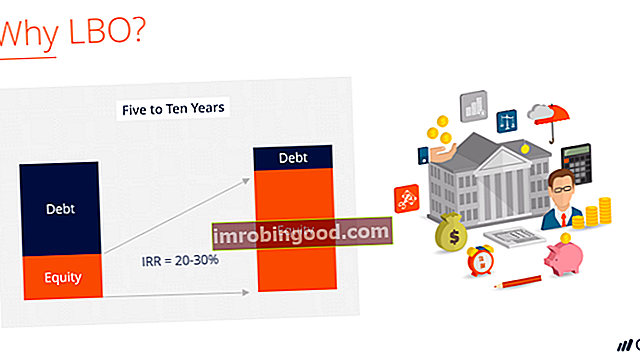Funkcija ISERROR Excel ir klasificēta sadaļā Informācijas funkciju funkcijas Vissvarīgāko finanšu analītiķu Excel funkciju saraksts. Šī apkrāptu lapa aptver 100 funkcijas, kuras ir ļoti svarīgi zināt kā Excel analītiķi. Funkcija atgriezīs vērtību TRUE, ja norādītā vērtība ir kļūda, un FALSE, ja tā nav. Tas darbojas pie kļūdām - # N / A, #VALUE !, #REF !, # DIV / 0 !, #NUM !, #NAME? vai #NULL. ISERROR tiek izmantots kopā ar IF funkciju, lai identificētu iespējamo formulas kļūdu un parādītu citas formulas vai teksta virknes ziņojuma formā vai sagatavēs. To var izmantot arī ar IF funkciju, lai parādītu pielāgotu ziņojumu vai veiktu citus aprēķinus, ja tiek atrasta kļūda.
Finanšu analīzē Finanšu analītiķa darba apraksts Tālāk sniegtais finanšu analītiķa amata apraksts sniedz tipisku visu prasmju, izglītības un pieredzes piemēru, kas jāpieņem darbā analītiķa darbā bankā, iestādē vai korporācijā. Veikt finanšu prognozēšanu, pārskatu un darbības metrikas izsekošanu, analizēt finanšu datus, izveidot finanšu modeļus, mums jātiek galā ar formulām un datiem. Bieži vien mūsu izklājlapā ir liels formulu skaits, un tās dažreiz nedarbojas pareizi, lai veiktu kļūdas gadījumā nepieciešamos aprēķinus. Tāpat kā funkciju ISERR, arī kļūdu gadījumā ISERROR kombinācijā ar IF funkciju var izmantot, lai noklusētu šūnas vērtību. Tas ļauj mūsu formulām darboties un pareizi novērtēt datus, neprasot lietotāja iejaukšanos.
Formula
= ISERROR (vērtība)
Funkcijā ISERROR tiek izmantots šāds arguments:
- Vērtība (obligāts arguments) - šī ir izteiksme vai vērtība, kas jāpārbauda. Parasti to norāda kā šūnas adresi.
Kā izmantot funkciju ISERROR Excel?
Lai saprastu ISERROR Excel funkcijas lietojumu, apsveriet dažus piemērus:
1. piemērs
Apskatīsim funkcijas rezultātus, sniedzot šādus datus:
| Dati | Formula | Rezultāts | Piezīmes |
|---|---|---|---|
| 210 | = ISERR (210) | FALSE | Tā kā nav kļūdu, tāpēc FALSE |
| #REF! | = ISERR (#REF!) | PATIESA | PATIESA, jo tā ir kļūda |
| # N / A | = ISERR (#NA) | PATIESA | Atšķirībā no ISERR, tajā ir kļūda N / A |
| 25/0 | = ISERR (25/0) | PATIESA | PATIESA, jo formula ir kļūda |
| # VĒRTĪBA! | = ISERR (# VĒRTĪBA!) | PATIESA | PATIESA, jo tā ir kļūda |
| = ISERR () | FALSE | Nav kļūdu, tāpēc FALSE |
2. piemērs
Ja mēs vēlamies saskaitīt to šūnu skaitu, kurās ir kļūdas, mēs varam izmantot funkciju ISERROR, kas iesaiņota funkcijā SUMPRODUCT.
Pieņemsim, ka mums ir doti šādi dati:

Izmantojot formulu = SUMPRODUCT (–ISERROR (B5: C10)), mēs varam iegūt šūnu skaitu ar kļūdu, kā parādīts zemāk.

Iepriekšminētajā formulā:
- Funkcija SUMPRODUCT pieņēma vienu vai vairākus masīvus un aprēķināja atbilstošo skaitļu reizinājumu summu.
- ISERROR tagad novērtē katru no šūnām dotajā diapazonā. Rezultāts būs TRUE, FALSE, FALSE, FALSE, TRUE, TRUE, FALSE, TRUE, TRUE, TRUE, FALSE, FALSE.
- Tā kā mēs izmantojām dubultu unāru, rezultāti TRUE / FALSE tika pārveidoti par 0 un 1. Rezultāti izskatījās kā {0,1,1,1,0,0,1,1,0,0,0,1,1}.
- SUMPRODUCT tagad summē norādītā masīva vienumus un atgriež kopējo summu, kas, piemēram, ir skaitlis 6.
- Kā alternatīvu var izmantot funkciju SUM. Izmantojamā formula būs = SUM (–ISERROR (diapazons)). Atcerieties formulu ievietot masīvā. Masīvam mums jānospiež Control + Shift + Enter, nevis vienkārši Enter.
3. piemērs
Piemēram, ja mēs vēlamies sniegt pielāgotu ziņojumu, nevis kļūda # DIV / 0, mēs vēlamies, lai vērtība būtu 0. Mēs varam izmantot formulu = IF (ISERROR (A4 / B4), 0, A4 / B4) A4 / B4 vietā.
Pieņemsim, ka mums ir doti šādi dati:

TRUE vietā, ja mēs vēlamies ievadīt vērtību 0, izmantojamā formula būs = IF (ISERROR (B6), 0, B6), nevis B6, kā parādīts zemāk:

Mēs iegūstam rezultātu zemāk:

Noklikšķiniet šeit, lai lejupielādētu Excel faila paraugu
Papildu resursi
Paldies, ka izlasījāt Finanšu rokasgrāmatu par svarīgām Excel funkcijām! Atvēlot laiku šo funkciju apguvei un apgūšanai, jūs ievērojami paātrināsiet finanšu analīzi. Lai uzzinātu vairāk, skatiet šos papildu finanšu resursus:
- Excel funkcijas finansēm Excel finansēm Šajā Excel for Finance rokasgrāmatā būs iemācītas 10 labākās formulas un funkcijas, kas jums jāzina, lai būtu lielisks finanšu analītiķis programmā Excel. Šajā rokasgrāmatā ir piemēri, ekrānuzņēmumi un detalizēti norādījumi. Galu galā lejupielādējiet bezmaksas Excel veidni, kas ietver visas finanšu funkcijas, kas ietvertas apmācībā
- Advanced Excel Formulas kurss
- Advanced Excel formulas, kas jums jāzina Advanced Excel formulas, kas jāzina Šīs uzlabotās Excel formulas ir kritiski svarīgas, lai zinātu, un jūsu finanšu analīzes prasmes pārcels uz nākamo līmeni. Advanced Excel funkcijas, kas jums jāzina. Uzziniet 10 labākās Excel formulas, kuras regulāri lieto visi pasaules klases finanšu analītiķi. Šīs prasmes uzlabos jūsu darbu izklājlapās jebkurā karjerā
- Excel saīsnes datoriem un Mac Excel saīsnes PC Mac Excel saīsnes - vissvarīgāko un izplatītāko MS Excel saīsņu saraksts PC un Mac lietotājiem, finansēm, grāmatvedības profesijām. Īsinājumtaustiņi paātrina modelēšanas prasmes un ietaupa laiku. Uzziniet rediģēšanu, formatēšanu, navigāciju, lenti, īpašo ielīmēšanu, datu apstrādi, formulu un šūnu rediģēšanu un citus saīsnes